9 controles de mouse obrigatórios para usuários do Windows 8
Miscelânea / / February 12, 2022

Não existe dúvida que
Windows 8
é mais adequado e é melhor para operar em dispositivos de tela sensível ao toque. No entanto, não estou tendo uma experiência ruim de usá-lo no meu laptop básico. A coisa é que a pessoa tem que estar em cima
atalhos do teclado
e controles ou ações do mouse para se tornar um profissional em usá-lo.
Entre os dois, você pode ter sua própria escolha. Para mim são atalhos de teclado. Mas acredito que a maioria das pessoas confia no mouse. Então, aqui estamos com uma lista de controles básicos do mouse que podem ajudá-lo a seguir em frente.
1. Passando pela tela de bloqueio
Isso é tão simples quanto pode ser. Tudo que você precisa fazer é clicar no botão tela de bloqueio ou role a rolagem do mouse. Isso apresentará outra tela para você digitar sua senha e passar.
2. Como chegar à área de trabalho
A primeira tela em que você pousará é a Tela inicial. Lá você encontrará um bloco para chegar à área de trabalho. Você só precisa clicar nele uma vez.

Dica legal: Se você quiser, pode pular a tela inicial e inicializar diretamente na área de trabalho.
3. Alternar área de trabalho e tela inicial
Voltar para a tela inicial está oculto como uma ação no canto inferior esquerdo da tela. Quando você atingir esse canto, verá uma miniatura. Clique ali e alcance a tela desejada. Novamente, na tela inicial, você pode navegar até a área de trabalho fazendo a mesma coisa.

Outra maneira de ir para a tela inicial da área de trabalho é passar o mouse na borda superior da tela da área de trabalho. Você verá uma mão como figura. Em seguida, segure o botão esquerdo do mouse e puxe o mouse para baixo até que ele desapareça. Lá você está na tela necessária.
4. Acessar o menu de energia
Se você clicar com o botão direito do mouse no canto esquerdo da tela, verá o menu Power. Agora, essa é a maneira mais rápida de acessar ferramentas e locais como Painel de Controle, Gerenciador de Dispositivos, Prompt de Comando, Caixa de diálogo Executar, Janelas de pesquisa, etc.

5. Trazendo a Barra de Charme
Charme Bar é uma das coisas que você precisará com muita frequência no Windows 8. Ele aparece quando você passa o mouse em direção aos cantos direitos da tela (imagem à esquerda). Além disso, se você rolar o mouse para cima ou para baixo, ele se tornará mais proeminente (imagem à direita).

6. Controles de rolagem da tela inicial
A tela inicial é uma matriz de blocos e grupos de aplicativos da esquerda para a direita da tela. Você pode use a rolagem do mouse para navegar pelas páginas na tela. Além disso, quando você passar o mouse na parte inferior da tela, verá um pergaminho que pode ser usado para rolar.

7. Controles de zoom da tela inicial
Ao lado da rolagem para navegar na tela inicial, você verá um pequeno ícone com uma – sinal. Isso pode ser usado efetivamente para diminuir o zoom da tela e acomodar uma visão maior dos aplicativos e grupos.
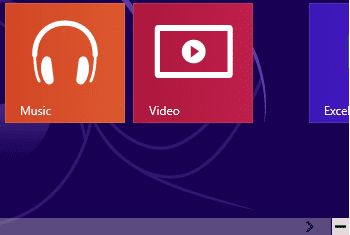
Além disso, você pode usar a tecla Ctrl + rolagem do mouse para aumentar e diminuir o zoom. A tela se parece com a mostrada abaixo quando é reduzida.
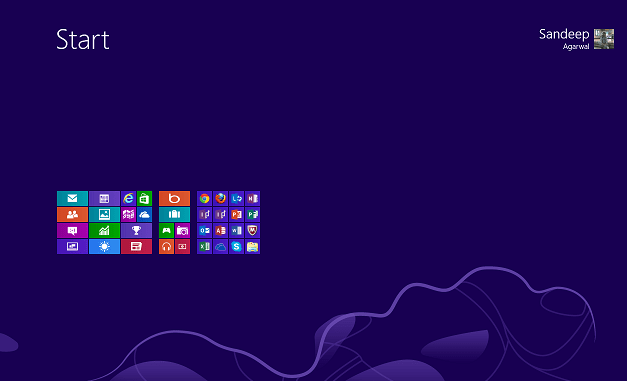
8. Alternar entre aplicativos
Seja na área de trabalho ou na tela inicial, você pode acessar o último aplicativo aberto apontando no canto superior esquerdo da tela. Arraste o mouse ao longo da borda para obter toda a lista de aplicativos abertos (também chamada de Barra de aplicativos).

Agora você pode tocar em um aplicativo para trazê-lo para o topo. Ou você pode clicar com o botão direito do mouse em um aplicativo e fechá-lo.
9. Usando a barra de aplicativos
Se a resolução da sua tela for compatível, você pode puxar um aplicativo da Barra de aplicativos para a borda direita da tela e convertê-lo em um painel. Dessa forma, você pode trabalhar em vários aplicativos ao mesmo tempo.
Bônus
Clicar com o botão direito do mouse em um espaço vazio ou em um aplicativo abrirá algumas opções nesse espaço ou nesse aplicativo. Verifique isso.
Conclusão
Se você pode dominar tanto, pode usar o Windows 8 usando o mouse sem problemas. Além disso, compartilharemos mais truques à medida que explorarmos. E não se esqueça, seus truques de mouse favoritos ainda funcionará como costumava em versões mais antigas do Windows.
Crédito da imagem: William Hook
Última atualização em 02 de fevereiro de 2022
O artigo acima pode conter links de afiliados que ajudam a dar suporte ao Guiding Tech. No entanto, isso não afeta nossa integridade editorial. O conteúdo permanece imparcial e autêntico.
VOCÊ SABIA
Notion, o aplicativo de produtividade, foi fundado em 2013.



